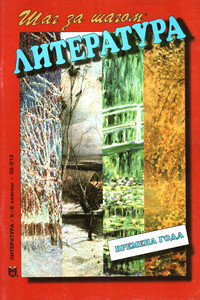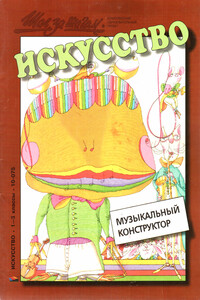Microsoft Windows SharePoint Services 3.0. Русская версия. Главы 9-16 - [20]
Совет. В предыдущей версии служб SharePoint список Календарь (Calendar) носил название События (Events).
В следующем упражнении вы подключитесь к списку SharePoint Календарь (Calendar) и одновременно просмотрите свой персональный календарь Outlook 2007 и подключенный список SharePoint Календарь (Calendar).
Откройте список SharePoint, на котором расположен список Календарь (Calendar). Если потребуется, введите имя пользователя и пароль, после чего щелкните ОК.
1. В области быстрого запуска в группе Списки (Lists) щелкните на ссылке Календарь (Calendar).
2. В меню Действия (Actions) выберите команду Подключиться к Outlook (Connect to Outlook).
3. Может появиться диалоговое окно Internet Explorer с предупреждением о том, что веб-узел пытается открыть веб-содержимое. В этом случае щелкните на кнопке Разрешить (Allow).
Откроется Outlook 2007, и может появиться запрос имени пользователя и пароля.
Появится диалоговое окно Microsoft Office Outlook с сообщением о том, что рекомендуется подключать списки только из известных и надежных источников. Щелкните на кнопке Дополнительно (Advanced). Откроется диалоговое окно Параметры списка SharePoint (SharePoint List Options).
5. В поле Имя папки (Folder Name) введите WideWorldlmporters – Календарь и щелкните ОК.
6. В диалоговом окне Microsoft Office Outlook щелкните Да (Yes).
Ваш персональный календарь Outlook 2007 откроется рядом с подключенным списком SharePoint Календарь (Calendar). Цвет фона папки Календарь (Calendar) соответствует цвету отображаемого календаря, чтобы можно было различать эти два календаря.
Совет. После подключения списка Календарь (Calendar) к Outlook 2007 можно использовать флажок справа от имени календаря для управления числом календарей, которые вы хотите просматривать одновременно.
Закройте Outlook 2007.
Синхронизация содержимого списка SharePoint Задачи
В пакете Microsoft Office 2007 задачи интегрированы с Outlook 2007, службами SharePoint и Microsoft OneNote 2007, что позволяет обеспечить взаимодействие этих приложений. Подключение списка Задачи (Tasks) к Outlook 2007 позволяет собрать все задачи в одном месте. Все задачи можно просматривать в окне Задачи(Tasks), а если хотите просмотреть только те задачи, которые назначены вам, можете воспользоваться панелью Список дел (То-Do). Панель Список дел (To-Do) – новая функция Outlook 2007, включающая календарь и информацию о задачах. В список задач включены как обычные задачи, содержащиеся в папке Задачи (Tasks), так и сообщения электронной почты, имеющие флаг выполнения. В представлении Календарь (Calendar) также отображаются ежедневные задачи. Как и в случае с любым подключенным списком или библиотекой, важно понимать различие между онлайновой и оффлайновой синхронизацией.
• Онлайновая синхронизация. После подключения списка или библиотеки изменения, внесенные в Outlook 2007, автоматически синхронизируются с основной копией содержимого, хранящейся на узле SharePoint. Эти изменения также синхронизируются с другими пользователями, подключенными к этим спискам и библиотекам SharePoint в Outlook 2007.
• Оффлайновая синхронизация. В режиме оффлайн можно просматривать и изменять котированные копии содержимого SharePoint, но эти изменения не синхронизируются с основной копией содержимого, хранящейся на узле SharePoint. Чтобы синхронизировать содержимое, необходимо перейти в режим онлайн.
Совет. Функцию архивации в Outlook нельзя использовать ни для папки списка SharePoint, ни для любых подключенных списков и библиотек.
В следующем упражнении вы подключитесь к списку Задачи (Tasks), сделаете его доступным в режиме оффлайн, а затем измените задачу в режиме оффлайн.
Откройте узел SharePoint, на котором находится список Задачи (Tasks). Если потребуется, введите имя пользователя и пароль, после чего щелкните ОК.
Убедитесь, что имеете достаточно прав для чтения содержимого списка Задачи (Tasks). Если сомневаетесь, обратитесь к Приложению.
1. В области быстрого запуска в группе Списки (Lists) щелкните на ссылке Задачи (Tasks).
2. В меню Действия (Actions) выберите команду Подключиться к Outlook (Connect to Outlook).
3. Может появиться диалоговое окно Internet Explorer с предупреждением о том, что веб-узел пытается открыть веб-содержимое. В этом случае щелкните на кнопке Разрешить (Allow).
Откроется Outlook 2007, и может появиться запрос имени пользователя и пароля.
Появится диалоговое окно Microsoft Office Outlook с сообщением о том, что рекомендуется подключать списки только из известных и надежных источников.
4. Щелкните Да (Yes). Запустится Outlook 2007, отображая задачи в области навигации.
В группе Общие задачи (Other Tasks) появится список Задачи (Tasks). На панели Список дел (To-Do) и в списке Еженедельные задачи (Daily Tasks) будут отображаться только те задачи, которые назначены вам.

Применение виртуальных машин дает различным категориям пользователей — от начинающих до IT-специалистов — множество преимуществ. Это и повышенная безопасность работы, и простота развертывания новых платформ, и снижение стоимости владения. И потому не случайно сегодня виртуальные машины переживают второе рождение.В книге рассмотрены три наиболее популярных на сегодняшний день инструмента, предназначенных для создания виртуальных машин и управления ими: Virtual PC 2004 компании Microsoft, VMware Workstation от компании VMware и относительно «свежий» продукт — Parallels Workstation, созданный в компании Parallels.

Книга содержит подробные сведения о таких недокументированных или малоизвестных возможностях Windows XP, как принципы работы с программами rundll32.exe и regsvr32.exe, написание скриптов сервера сценариев Windows и создание INF-файлов. В ней приведено описание оснасток, изложены принципы работы с консолью управления mmc.exe и параметрами реестра, которые изменяются с ее помощью. Кроме того, рассмотрено большое количество средств, позволяющих выполнить тонкую настройку Windows XP.Эта книга предназначена для опытных пользователей и администраторов, которым интересно узнать о нестандартных возможностях Windows.
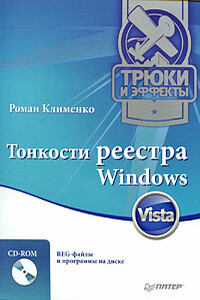
Реестр Windows является важной частью операционной системы, во многом определяющей ее работу. Изучив приведенный в этой книге материал, вы научитесь редактировать реестр Windows Vista по своему усмотрению, а также освоите многочисленные приемы оптимизации содержащихся в нем настроек операционной системы.

В книге рассказывается история главного героя, который сталкивается с различными проблемами и препятствиями на протяжении всего своего путешествия. По пути он встречает множество второстепенных персонажей, которые играют важные роли в истории. Благодаря опыту главного героя книга исследует такие темы, как любовь, потеря, надежда и стойкость. По мере того, как главный герой преодолевает свои трудности, он усваивает ценные уроки жизни и растет как личность.

Iptables Tutorial 1.1.19Автор: (C) Oskar AndreassonCopyright (C) 2001-2002 by Oskar AndreassonПеревод: (C) Андрей КиселевПоследнюю версию документа можно получить по адресу: http://iptables-tutorial.frozentux.netfb2-документ отформатирован с использованием большого количества тегов и . Чтобы в «читалке» (в частности, Haali Reader) текст выглядел «красиво», настройте свойства соотвествующих стилей (emphasis и strong), изменив, например, их цвета или начертания. (прим. автора fb2-документа)

Курс лекций, включенных в брошюру, знакомит читателя с популярными свободными программами и системами, полезными при преподавании информатики в средней школе. В обзор вошли основы открытых операционных систем, сведения о пакете «офисных» программ OpenOffice.org, коммуникационном пакете Mozilla, графическом редакторе GIMP, современных графических средах GNOME и KDE и других программах.Для преподавателей информатики и методистов, а также для студентов и аспирантов соответствующих специальностей.© 2002-3, Максим Отставнов.© 2002, Андрей Добровольский (раздел 3.1).Использован текст лекций, публиковавшихся автором в приложении к газете «Первое сентября» «Информатика» (http://inf.1september.ru) в 2002-3 г., материалы брошюры «Прикладные свободные программы в школе» (М.: 2003 г.), а также фрагменты статей, ранее публиковавшихся в журналах «Компьютерра» и «Домашний компьютер».Материалы, представленные в этой книге, также доступны в Интернет на странице www.otstavnov.com/fsft на условиях Свободной лицензии ГНУ на документацию (GNU FDL)
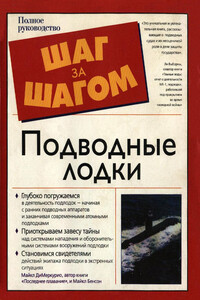
Подлодки и их команды до сих пор остаются загадками. Как и многомачтовые военные суда, которые царили на море в век паруса, подлодки сочетают в себе все последние технические достижения человечества. Компактные и самодостаточные, управляемые высокопрофессиональными командами, они являются воплощением современных достижений. Как устроены эти таинственные корабли, как они проектируются и управляются и почему некоторые добровольно соглашаются провести часть жизни на борту такого судна? Эта уникальная и увлекательная книга даёт простые ответы на эти и другие вопросы и расскажет о множестве тайн, которые скрывают в себе подводные лодки.